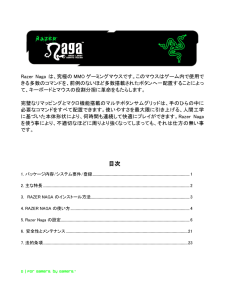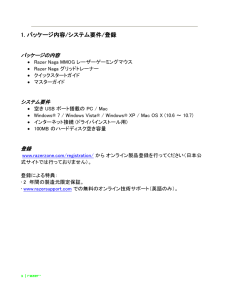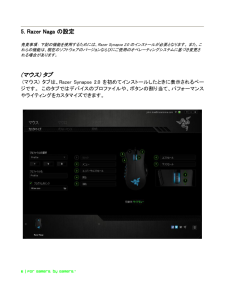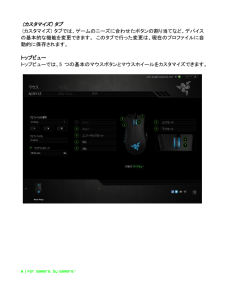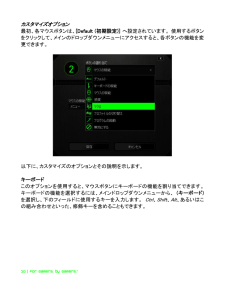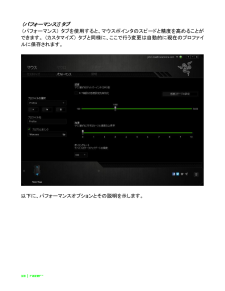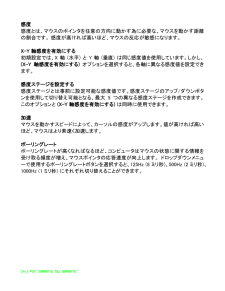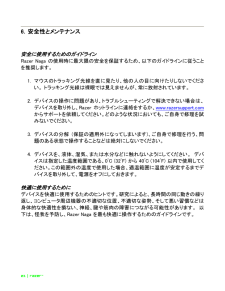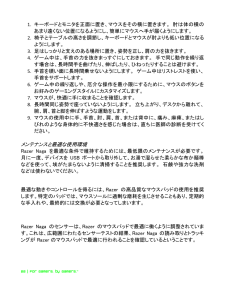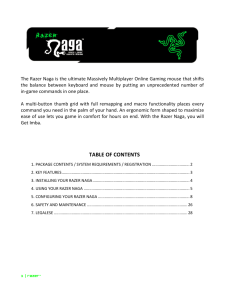4

12 / 25 ページ
現在のページURL
11 | razer™ マウス このオプションを 使用すると、マウスボタンを 別のマウス機能に変更できます 。 マウス機能を選 択するには、メインドロップダウンメニュ ーから (マウス) を選択します。 (ボタンの割り当て) サブメニュ ーが表示されます。 以下に、 (ボタンの割り 当て) サブメニュ ーから選 択できる機能を示します。 左クリック - 割り当てられたボタンを使用するとマウスの左クリックを 実行します。 右クリック - 割り当てられたボタンを使用するとマウスの右クリックを 実行します。 スクロールクリック - ユニバーサルスクロ ール機能を実行します。 ダブルクリック - 割り当てられたボタンを使用するとマウスの左ダブルクリックを 実行します。 マウスボタン 4 - ほとんどのインタ ーネットブラウザにおける 「戻る」コマンドを 実行します。 マウスボタン 5 - ほとんどのインタ ーネットブラウザにおける 「進む」コマンドを 実行します。 上スクロ ール - 割り当てられたボタンを使用すると「上スクロ ール」コマンドを 実行します。 下スクロ ール - 割り当てられたボタンを使用すると「下スクロ ール」コマンドを 実行します。 感度 感度とは、マウスポインタが 画面上をどのくらいの速度で移動するかを指します。 ドロップダウンメニュ ーから [Sensitivity ( 感度)] を選択すると、サブメニュ ーが表示され、次のオプションを選 択できます。 感度ステ ージアップ - 現在の感度を 1 ステージ上げます。 感度ステ ージの詳細については、 (パフォ ーマンス) タブを参照してください。 感度ステ ージダウン - 現在の感度を 1 ステージ下げます。 感度ステ ージの詳細については、 (パフォ ーマンス) タブを参照してください。 一時的な感度変更 - 指定したボタンを押している間、事前に設定 した感度に変更します。ボタンを 離すと、押す前の感度に戻ります。
参考になったと評価  5人が参考になったと評価しています。
5人が参考になったと評価しています。
このマニュアルの目次
-
1 .0 | For Gamers. By Gamers...0 | For Gamers. By Gamers.™ Razer Naga は、究極の MMO ゲーミングマウスです。このマウスはゲ ーム内で使用できる多数のコマンドを 、前例のないほど 多数搭載されたボタンへ一 配置することによって、キ ーボードとマウスの役割分担に革命をもたらします 。 完璧なリマッピングとマクロ 機能搭載 のマルチボタンサムグリッドは 、手のひらの中に必要なコマンドをすべて 配置できます 。使いやすさを 最大限 に引き上げる 、人間工学に基づいた本体形状により、何時間 ...
-
2 .1 | razer™ 1. パッケ ージ内容/...1 | razer™ 1. パッケ ージ内容/システム要件 /登録 パッケ ージの内容 Razer Naga M MOG レーザーゲーミングマウス Razer Naga グリッドトレ ーナー クイックスタ ートガイド マスタ ーガイド システム要件 空き USB ポート搭載の PC / Mac Windows ® 7 / Windows Vista ® / Windows ® XP / Mac OS X (10.6 ~ 10.7) ...
-
3 .2 | For Gamers. By Gamers...2 | For Gamers. By Gamers.™ 2. 主な特長 A. 左クリック B. 右クリック C. スクロールクリック /スクロールホイール D. マウス ボタン 5 E. マウス ボタン 4 F. 12. フルカスタマイズ可能なサムグリッドボタン G. Razer Precision 3.5G レーザーセンサー H. ベーシック [123] / アドバンス [Num] 切り替え スイッチ I. Ultraslick マウスソール J. 1000Hz Ult...
-
4 .3 | razer™ 3. RAZER NAG...3 | razer™ 3. RAZER NAGA のインスト ール方法 注記: Razer Synapse 2.0 をすでにインスト ール済みで、 既存のアカウントをお持ちの方は、手順 1 ~ 3 を省略できます。 RAZER NAGA のインスト ール手順 手順 1: Razer Synapse 2.0 インストーラを www.razersupport.com/ からダウンロ ードします。 手順 2: インスト ーラプログラムを 実行し、 画面に表示される指示に 従ってください。...
-
5 .4 | For Gamers. By Gamers...4 | For Gamers. By Gamers.™ 4. RAZER NAGA の使い方 ベーシック [123] 及び、アドバンス [Num] モードの使い方 Razer Naga は、2 種類のモード、ベーシック [123] と アドバンス [Num] モードで、 12 個のボタン [1-12] サムグリッドを割り 当てます。 ベーシック [123] とアドバンス [Num] モードの切り替えは、 Razer Naga の底面にあるスイッチで簡 単に行うこ...
-
6 .5 | razer™ アドバンス [Num] ...5 | razer™ アドバンス [Num] 設定 アドバンス [Num] モードでは 、12 個のサムグリッド ボタンが、テンキー部分の数字キーと同じように 動作します 。これらのボタンを 使う事で、テンキーに触れることなく 、ゲームのコマンドへ 簡単にアクセスできます 。 注記: ベーシック [123] モードの使用中に「Shift 」キーを押すと、サムグリッドボタンもシフトキーと数字キーの同時押しによって入力されるキー に変更されます (例: 1、2、3 ではなく !、@、...
-
7 .6 | For Gamers. By Gamers...6 | For Gamers. By Gamers.™ 5. Razer Naga の設定 免責事項: 下記の機能を使用する ためには、 Razer Synapse 2.0 のインスト ールが必要となります。 また、これらの機能は、現在 のソフトウェアのバ ージョンならびにご 使用のオペレーティングシステムに 基づき変更される場合があります 。 (マウス) タブ (マウス) タブは、 Razer Synapse 2.0 を初めてインスト ールしたときに表示されるペ ージです。 この...
-
8 .7 | razer™ プロファイル プロファイ...7 | razer™ プロファイル プロファイル とは、デバイスに加えたすべての 変更を一まとめに 保存する便利な方法です。 1 つのプロファイル の中に、ボタンの 割り当てや感度の調整といった 、さまざまな設定を保存できます 。 プロファイル 1 には、デバイスの初期 設定が含まれます。 [Customize ( カスタマイズ )] タブで行った 変更が自動的に保存されます。このプロファイルの名前を 変更するには、 (プロファイル名 ) の下のフィ ールドに新しい名前を入力します。 ...
-
9 .8 | For Gamers. By Gamers...8 | For Gamers. By Gamers.™ (カスタマイズ ) タブ (カスタマイズ ) タブでは、ゲ ームのニーズに合わせたボタンの割り 当てなど 、デバイスの基本的な機能を 変更できます。 このタブで 行った変更は、現在 のプロファイルに 自動的に保存されます 。 トップビュ ー トップビュ ーでは、 5 つの基本のマウスボタンとマウスホイ ールをカスタマイズできます。
-
10 .9 | razer™ サイドビュ ー サイドビュ...9 | razer™ サイドビュ ー サイドビュ ーでは、12 個のサムグリッド ボタンをカスタマイズできます 。 画面中央にある切り替えボタンを使ってベーシック [123] モードとアドバンス [Num] モードの両方を個別に設定できます。いずれ のモードへサムグリッドボタンを設定する場合でも、 Razer Naga の底面にある切り替え スイッチを使う必要はありません。 ただし 、使用時にベーシック [123] モードとアドバンス [Num] モードを切り替える為にはスイッ...
-
11 .10 | For Gamers. By Gamer...10 | For Gamers. By Gamers.™ カスタマイズオプション 最初、各マウスボタンは、 [Defa ult ( 初期設定)] へ設定されています。 使用するボタンをクリックして、メインのドロップダウンメニュ ーにアクセスすると、各 ボタンの機能を 変更できます。 以下に、カスタマイズ のオプションとその 説明を示します。 キーボード このオプションを 使用すると、マウスボタンに キーボードの機能を割り当てで きます。キーボードの機能 を選択するには、メインドロップダウ...
-
12 .11 | razer™ マウス このオプションを...11 | razer™ マウス このオプションを 使用すると、マウスボタンを 別のマウス機能に変更できます 。 マウス機能を選 択するには、メインドロップダウンメニュ ーから (マウス) を選択します。 (ボタンの割り当て) サブメニュ ーが表示されます。 以下に、 (ボタンの割り 当て) サブメニュ ーから選 択できる機能を示します。 左クリック - 割り当てられたボタンを使用するとマウスの左クリックを 実行します。 右クリック - 割り当てられたボタンを使用するとマウスの...
-
13 .12 | For Gamers. By Gamer...12 | For Gamers. By Gamers.™ 感度のリアルタイム調整 - 割り当てたボタンを使用して現在の感度をすぐに調整できます 。 (感度のリアルタイム調整 ) が設定された場合、指定したボタンを押しながら 、スクロ ールホイールを回すと、 画面上に現在の感度を示す バーが表示され、感度レベルを変更できます 。 マクロ マクロとは、事前に記 録されたキ ーストロ ークとボタンの押下のシ ーケンスを正確なタイミングで 実行する機能です 。ボタンに マクロに 設定することで 、一...
-
14 .13 | razer™ (パフォーマンス )]...13 | razer™ (パフォーマンス )] タブ (パフォ ーマンス) タブを使用すると、マウスポインタのスピ ードと精度を高めることができます。 (カスタマイズ ) タブと同 様に、ここで行う 変更は自動的に現在のプロファイルに保存されます。 以下に、パフォ ーマンスオプションとその 説明を示します。
-
15 .14 | For Gamers. By Gamer...14 | For Gamers. By Gamers.™ 感度 感度とは、マウスのポインタを任意の方向に動かす為に 必要な、マウスを動かす距離の割合です。 感度が高ければ高いほど、マウスの反 応が敏感になります。 X-Y 軸感度を有効にする 初期設定では、 X 軸 (水平) と Y 軸 (垂直) は同じ感度値を使用しています 。しかし、 (X-Y 軸感度を有効にする) オプションを選 択すると、各軸に異なる感度値を設定できます。 感度ステ ージを設定する 感度ステ ージとは事前に設定可...
-
16 .15 | razer™ [ライティング ] タブ...15 | razer™ [ライティング ] タブ (ライティ ング) タブでは、 Razer Naga のLED ライト を設定できます。 オン/オフのオプションを切り替えて、スクロ ールホイール、サムグリッドおよびロゴのライト を有効または無効にします。 前述のタブと 同様に、ここで 行う変更も自動的に現在のプロファイルに保存されます 。
-
17 .16 | For Gamers. By Gamer...16 | For Gamers. By Gamers.™ (マクロ) タブ (マクロ) タブを使用すると、一連の正確なキ ーストロ ークとボタンの押下をプログラムできます。このタブを 使用して、さまざまなマクロの 設定や、非常に長いマクロコマンドを自由に作成できます 。 マクロセクションでは、プロファイルと同 様に、下の (マクロ名 ) のフィ ールドに入力することでマクロ名を 変更できます。マクロセクションでは 、 ボタンをクリックして新しいマクロを 作成したり 、 ボタンをクリッ...
-
18 .17 | razer™ マクロの作成を開始 する...17 | razer™ マクロの作成を開始 するには、 ボタンを クリックします。 この後に入力される、 すべてのキ ーストロ ークとボタンの 押下が自動的にマクロ 画面へ記録されます。マクロコマンドの 記録が終了したら、 ボタンをクリックしてセッションを 終了します 。 マクロセクションでは 、コマンド の間隔時間を入力できます 。 (間隔の記録) 状態では、コマンド の間隔時間が入力されたとおりに 記録されます。 (間隔の設定) 状態では、事前に定義した 間隔時間 (秒で表示) が間隔として挿入...
-
19 .18 | For Gamers. By Gamer...18 | For Gamers. By Gamers.™ マクロを 記録後に、マクロ画面で様々なコマンドを 選択して、入力したコマンドの 編集ができます 。各キーストロ ークまたはボタン 押下は、画面上部に表示される最初 のコマンド と連続して配列されます 。 ボタンを 使って、特定のコマンドを 編集できます 。 ボタンでコマンドを削除できます。 ボタンと ボタンを使って 、選択コマンドを 上下に移動できます 。 (挿入) ボタンは 、選 択したコマンドの前後に追加のキ ースト...
-
20 .19 | razer™ (挿入) ボタンを押すと...19 | razer™ (挿入) ボタンを押すと、新しいディスプレイウィンドウがマクロコマンドのリストの 横に表示されます。 このウィンドウのドロップダウンメニュ ーから、ハイライトされているマクロコマンドの 前後に追加するキーストロ ークまたは 間隔を選択できます 。 キーストロ ークメニュ ーの ボタンをクリックして 新しいマクロコマンドセットを 追加するか、間隔メニューを使って間隔フィ ールドに間隔時間を入力できます 。
-
21 .20 | For Gamers. By Gamer...20 | For Gamers. By Gamers.™ (アドオン ) タブ [Add On ( アドオン )] タブでは、カスタム インタ ーフェイスなどの ゲーム固有の設定を追加して、デバイスの使い勝手を高めることができます。 Razer アドオンを使用する には、まず、 (Razer Naga アドオンを使用 ) オプションを有 効にする必要があります。次に、 ボタンを使って、ゲ ームプログラムまたはゲ ームアプリケ ーションを 検索します。 最後に、 (アカウントを同期化 ) の横...
-
22 .21 | razer™ 6.安全性とメンテナン...21 | razer™ 6.安全性とメンテナンス 安全に使用するための ガイドライン Razer Naga の使用時に最大限の安全を保証するため、以下のガイドラインに 従うことを推奨します。 1. マウスのトラッキング 光線を直に見たり、他の人の目に向けたりしないでください。 トラッキング 光線は裸眼では見えませんが 、常に放射されています 。 2. デバイスの 操作に問題があり、トラブルシュ ーティングで 解決できない 場合は、デバイスを 取り外し、Razer ホットラインに 連絡を...
-
23 .22 | For Gamers. By Gamer...22 | For Gamers. By Gamers.™ 1. キーボードとモニタを正面に置き、マウスをその 横に置きます。 肘は体の横のあまり遠くない 位置になるようにし 、簡単にマウス へ手が届くようにします 。 2. 椅子とテーブルの高さを調節し、キーボードとマウスが 肘よりも低い位置になるようにします 。 3. 足はしっかりと 支えのある場所に置き、姿勢を正し、肩の力を抜きます。 4. ゲーム中は、手首の力を 抜きまっすぐにしておきます。 手で同じ動作を繰り返す場合は、長時間手 を曲げたり...
-
24 .23 | razer™ 7. 法的条項 著...23 | razer™ 7. 法的条項 著作権および知的財産権情報 ©2011 Razer USA Ltd. 特許申請中。 All Rights Reserved. 本書に記載されている Razer ™、 Razer の三頭ヘビのロゴ、 変形文字の Razer 社名ロゴ、及びその他の商標は、米 国及び/またはその他の 国で登録されている Razer USA Ltd および子会社または関連会社に帰属します。 Windows および Windows ロゴは、Microsoft ...
-
25 .24 | For Gamers. By Gamer...24 | For Gamers. By Gamers.™ 条項は (その条項が無効あるいは法的強制力がない限りにおいて ) 無効となり 、残りの条項のいずれも無効になることなく 、除外されるものとします 。 Razer 社は、いずれの条項も予告なしにいつでも修正する 権利を留保します。